WAV, kratica za Waveform Audio File Format, je digitalna audio datoteka koja obično pohranjuje nekomprimirane audio snimke. Jedna od prednosti WAV datoteka je to što je s njima jednostavno raditi. Njihova intuitivna struktura čini ih lakima za rukovanje i uređivanje. Još jedna prednost je što ne koriste nikakvu kompresiju, što znači da pružaju visoku kvalitetu zvuka i vjernost u usporedbi s drugim komprimiranim formatima poput MP3 ili AAC. Različiti uređivači na tržištu mogu poboljšati WAV datoteke. Ipak, znate li koji odgovara vašim datotekama i uređajima? Ovaj će članak razotkriti najučinkovitije računalne programe i mrežna rješenja koja možete isprobati uređivanje WAV datoteka.
Dio 1. Uređivanje WAV datoteka na Windows i Macu
AVAide Video Converter prvenstveno je softver za konverziju videa, ali ima i ugrađen audio editor koji vam omogućuje uređivanje WAV datoteka. Pomoću ovog alata možete rezati, kopirati, lijepiti i brisati dijelove audio datoteke, podešavati glasnoću i dodavati razne efekte i filtre za poboljšanje kvalitete zvuka. Uz osnovne alate za uređivanje, AVAide Video Converter nudi napredne značajke kao što su smanjenje šuma, pojačivač zvuka i kompresija. Ovi vam alati mogu pomoći u finom podešavanju zvuka i postizanju profesionalne kvalitete zvuka. Za uređivanje WAV datoteke koristeći AVAide Video Converter, prvo morate uvesti audio datoteku u program. Možete koristiti prikaz valnog oblika za odabir audio dijelova koje želite urediti. Zatim možete upotrijebiti različite alate za uređivanje u programu kako biste izvršili potrebne izmjene. Naučite detaljne korake u nastavku.
- Može uređivati metapodatke audio datoteke, uključujući naslov, ime izvođača i još mnogo toga.
- Uredite audio datoteke kao što su WAV, OGG, ACC, WMA, M4A, MP3 i drugi spremnici.
- Možete promijeniti brzinu prijenosa, kvalitetu i format WAV datoteke.
- Aplikacija omogućuje korisnicima obradu više WAV datoteka istovremeno.
Korak 1Nabavite AVAide Video Converter
Preuzmite AVAide Video Converter klikom na Probaj besplatno dugme. Instalirajte računalnu aplikaciju na svoje računalo i pokrenite je.
Korak 2Dodajte WAV datoteke
Dodajte WAV datoteke pritiskom na gumb + u sredini sučelja alata. Odaberite zvuk koji trebate urediti i odaberite Otvorena da biste ga uspješno uvezli. Datoteka će biti predstavljena u sustavu alata, koju možete uređivati i poboljšavati.
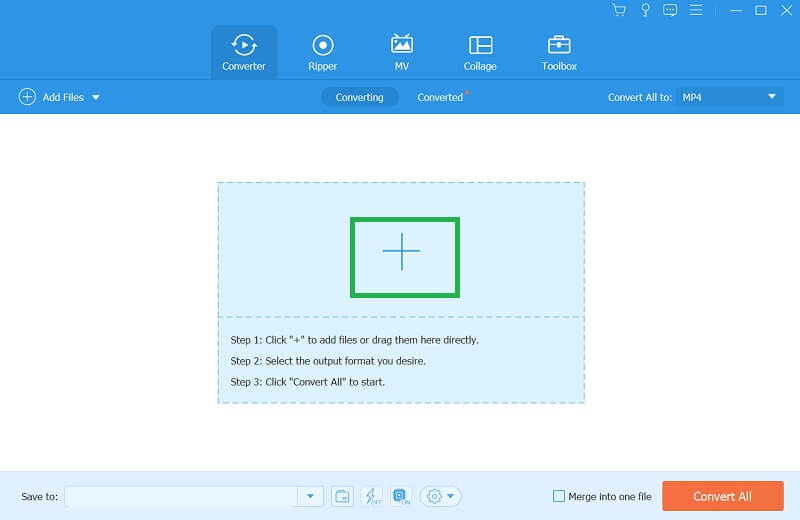
Korak 3Uredite i poboljšajte WAV
Sljedeći korak je klik na Škare gumb za traženje značajki uređivanja alata. Pojavit će se novi prozor ili stranica na kojoj možete urediti WAV datoteku. Možete dijeliti, dodavati segmente, brzo dijeliti, uklanjati segmente i više. Štoviše, možete spojiti više WAV datoteka u jedan izlaz. Također možete pristupiti Alati opciju za lociranje naprednih značajki kao što su smanjenje buke, pojačanje glasnoće i kompresija.
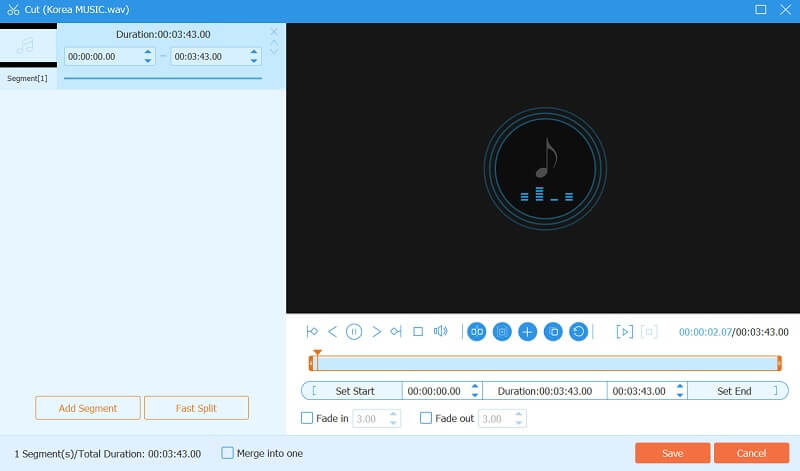
4. korakIzvoz uređene audio datoteke
Završni korak je spremanje datoteke. Kliknite na Uštedjeti gumb za zadržavanje ili spremanje promjena napravljenih WAV datotekama. Izvezite poboljšani zvuk pritiskom na Pretvori sve opcija.
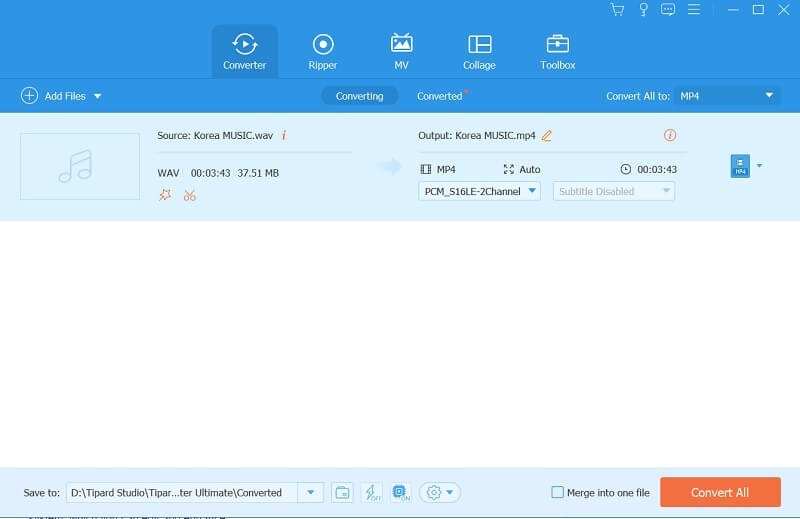
Dio 2. Kako uređivati WAV audio datoteke na mreži
Kapwing Audio Editor je alat temeljen na webu koji korisnicima omogućuje jednostavno uređivanje audio datoteka. Korisničko sučelje omogućuje korisnicima učitavanje audio datoteka u različitim spremnicima kao što su WAV, MP3, M4A i drugi formati. Nakon što se datoteka učita, korisnici mogu rezati, rezati, spajati i dodavati efekte zvuku. Alat korisnicima omogućuje promjenu glasnoće, brzine i visine zvuka. Uz Kapwing Audio Editor, korisnici mogu stvarati audio datoteke profesionalnog zvuka bez ikakvog iskustva u uređivanju. Alat pruža širok raspon funkcija koje korisnicima omogućuju stvaranje jedinstvenog i kreativnog audio sadržaja, kao što je dodavanje zvučnih efekata, pozadinske glazbe i govora. Dodatno, alat ima biblioteku besplatnih glazbenih efekata i zvučnih zapisa koje korisnici mogu dodati svojim audio datotekama.
Korak 1Prvo idite na web mjesto Kapwing Audio Editor. Pritisnite gumb Započni uređivanje za prijenos WAV datoteke koju želite poboljšati. Također, možete povući i ispustiti audio datoteku u prozor preglednika.
Korak 2Nakon što se datoteka učita, možete vidjeti zvučni valni oblik. Možete koristiti povećavanje i smanjivanje tipke za podešavanje prikaza valnog oblika.
Korak 3Za uređivanje zvuka možete koristiti razne alate dostupne na alatnoj traci. Na primjer, možete koristiti Trim alat za izrezivanje neželjenih dijelova zvuka ili Volumen alat za podešavanje glasnoće određenih odjeljaka.
4. korakMožete dodati zvučne efekte ili glazbene zapise svom zvuku klikom na Audio karticu i odabirom željenog efekta ili zapisa. Nakon što dovršite uređivanje zvuka, možete provjeriti ili pregledati datoteku klikom na igra dugme. Ako ste zadovoljni rezultatom, možete izvesti audio zapis klikom na Izvoz dugme.
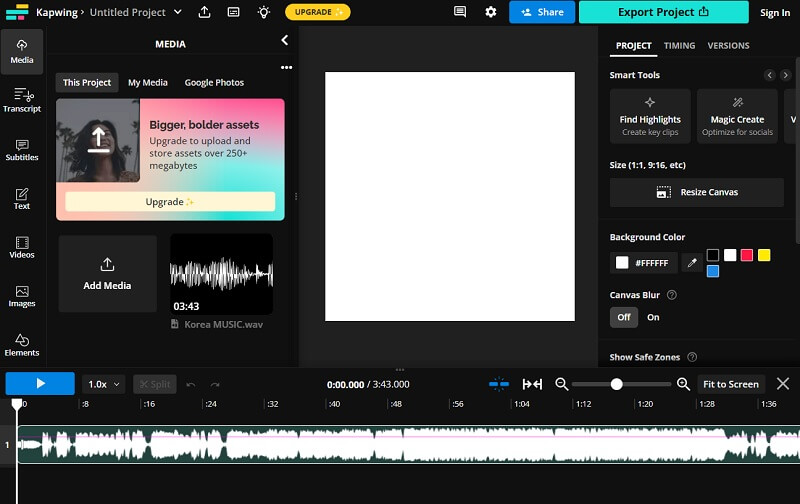
Dio 3. Često postavljana pitanja o WAV datotekama
Kakva je kvaliteta WAV datoteke?
WAV datoteke smatraju se visokokvalitetnim jer nisu komprimirane i ne gube audio podatke tijekom kompresije. Također imaju veliku dubinu bita i brzinu uzorkovanja, što znači da mogu uhvatiti širok raspon frekvencija i nijansi u zvuku.
Koja je razlika između WAV datoteke i MP3 datoteke?
Glavna razlika između WAV datoteke i MP3 datoteke je u tome što su WAV datoteke nekomprimirane, dok su MP3 datoteke komprimirane. Ovaj proces znači da su WAV datoteke veće i bolje kvalitete od MP3 datoteka.
Koji su nedostaci i mane korištenja WAV datoteka?
Glavni nedostatak korištenja WAV datoteka je njihova velika veličina, što ih čini teškim za pohranu i dijeljenje. Oni također zahtijevaju puno prostora za pohranu i mogu potrajati dulje za učitavanje od komprimiranih audio datoteka. Glavna prednost korištenja WAV datoteka je njihova visoka kvaliteta, što ih čini idealnim za profesionalno audio snimanje i uređivanje. Također ne gube audio podatke tijekom kompresije, zadržavajući istu kvalitetu kao izvorna snimka.
Ukratko, WAV je široko korišten i svestran digitalni audio format poznat po visokokvalitetnom zvuku i jednostavnosti. WAV datoteke mogu podržavati različite bitne dubine i brzine uzorkovanja, što ih čini svestranim za snimanje i reprodukciju. Bez obzira na ove prednosti, ovaj audio spremnik nije savršen. Učenje kako urediti WAV datoteke preduvjet je vještina koju morate imati ako radite u digitalnoj industriji, koja uključuje glazbenike, inženjere zvuka i druge profesionalce povezane sa zvukom.
Najopsežniji medijski pretvarač za pretvaranje video, audio i DVD-a bez gubitka kvalitete.



 Sigurno preuzimanje
Sigurno preuzimanje


